हमारे वैश्विक समाज में, हमें अक्सर विभिन्न बोलियों का उपयोग करके सीमाओं के पार संवाद करना चाहिए, और हमारे कार्यालय अनुप्रयोगों की भाषा को कैसे बदलना है, यह जानना महत्वपूर्ण है। ज्यादातर मामलों में, सेटिंग्स सरल हैं। आइए एक नज़र डालते हैं कि लोकप्रिय macOS ऑफिस सुइट्स में वर्तनी-जांचकर्ता भाषा कैसे बदलें।
माइक्रोसॉफ्ट ऑफिस में स्पेलचेकर भाषा कैसे बदलें
जब वर्तनी-जांचकर्ता भाषा को बदलने की बात आती है, तो Microsoft Office कई विकल्प प्रदान करता है, और प्रत्येक ऐप थोड़ा अलग व्यवहार करता है। आपके द्वारा उपयोग की जाने वाली विधि इस बात पर निर्भर करेगी कि आपको परिवर्तनों की आवश्यकता कहाँ है। यदि आपके पास इसकी पहुँच नहीं है, तो ऐसे कई तरीके हैं जिनसे आप Microsoft Office को निःशुल्क प्राप्त कर सकते हैं ।
शब्द की वर्तनी जांचकर्ता भाषा बदलें
MacOS के लिए Microsoft Word आपको डिफ़ॉल्ट, टेम्पलेट और चयन भाषाओं को बदलने की अनुमति देता है। Word में डिफ़ॉल्ट वर्तनी-जांचकर्ता भाषा बदलने के लिए, इन चरणों का पालन करें:
- एक दस्तावेज़ खोलें।
- मुख्य मेनू बार से टूल्स > भाषा चुनें।
- सूची से वांछित भाषा का चयन करें।
- डिफ़ॉल्ट क्लिक करें ।
- संकेत मिलने पर हाँ क्लिक करें।
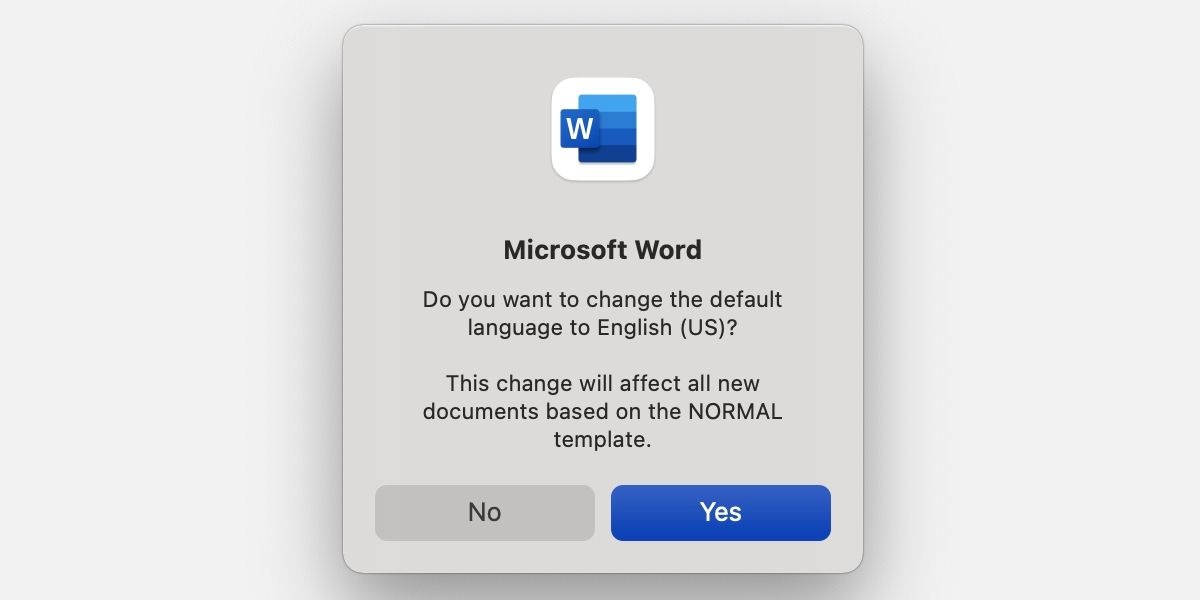
जैसा कि संवाद बॉक्स बताता है, परिवर्तन सामान्य टेम्पलेट के तहत लिखी गई किसी भी चीज़ को प्रभावित करता है। किसी अन्य टेम्पलेट के लिए भाषा बदलने के लिए, इन चरणों का पालन करें:
- एक दस्तावेज़ खोलें।
- होम मेनू का चयन करें।
- प्रासंगिक टेम्पलेट पर कंट्रोल-क्लिक करें ।
- संशोधित करें > प्रारूप > भाषा पर जाएं ।
- वांछित भाषा का चयन करें।
- ठीक क्लिक करें।
- शेष विंडो में फिर से ओके पर क्लिक करें।
उस साँचे के नीचे लिखी गई कोई भी चीज़ अब चयनित भाषा में वर्तनी जाँच करेगी। यदि, हालांकि, आप केवल पाठ के चयन को संशोधित करना चाहते हैं, तो इन चरणों का पालन करें:
- एक दस्तावेज़ खोलें।
- प्रासंगिक पाठ का चयन करें।
- मुख्य मेनू बार से टूल्स > भाषा चुनें।
- सूची से वांछित भाषा का चयन करें।
- ठीक क्लिक करें।
एक्सेल की वर्तनी जांचकर्ता भाषा बदलें
एक्सेल का उपयोग करते समय वर्तनी आपके दिमाग में सबसे आगे नहीं हो सकती है, लेकिन भाषा को बदलने का तरीका जानना उपयोगी हो सकता है। एक्सेल में स्पेलचेकर भाषा स्विच करने के लिए, इन चरणों का पालन करें:
- एक स्प्रेडशीट खोलें।
- मुख्य मेनू बार से टूल्स > भाषा चुनें।
- सूची से वांछित भाषा का चयन करें।
- ठीक क्लिक करें।
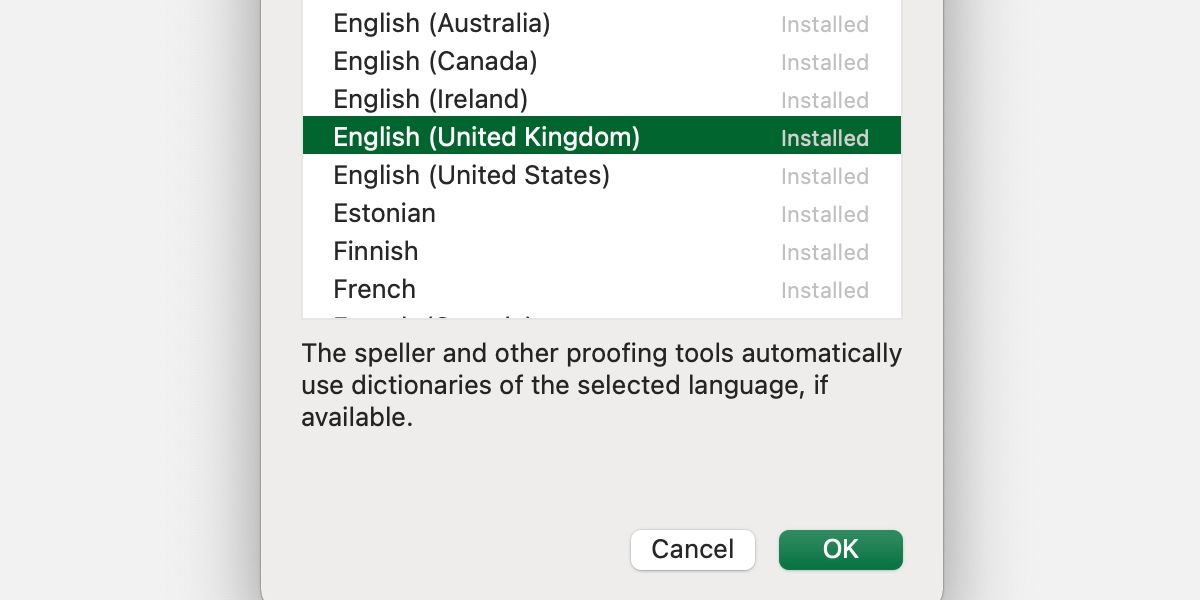
आपका एक्सेल दस्तावेज़ अब चयनित भाषा में वर्तनी जांच करेगा, और नई स्प्रैडशीट्स को आपकी वरीयता याद रखनी चाहिए।
पावरपॉइंट की वर्तनी जांचकर्ता भाषा बदलें
पावरपॉइंट आपको वर्तमान प्रोजेक्ट भाषा बदलने या सभी प्रस्तुतियों के लिए डिफ़ॉल्ट सेट करने की अनुमति देता है। वर्तमान प्रस्तुति के लिए वर्तनी-जांचकर्ता भाषा बदलने के लिए, इन चरणों का पालन करें:
- एक प्रस्तुति खोलें।
- मुख्य मेनू बार से टूल्स > भाषा चुनें।
- सूची से वांछित भाषा का चयन करें।
- ठीक क्लिक करें।
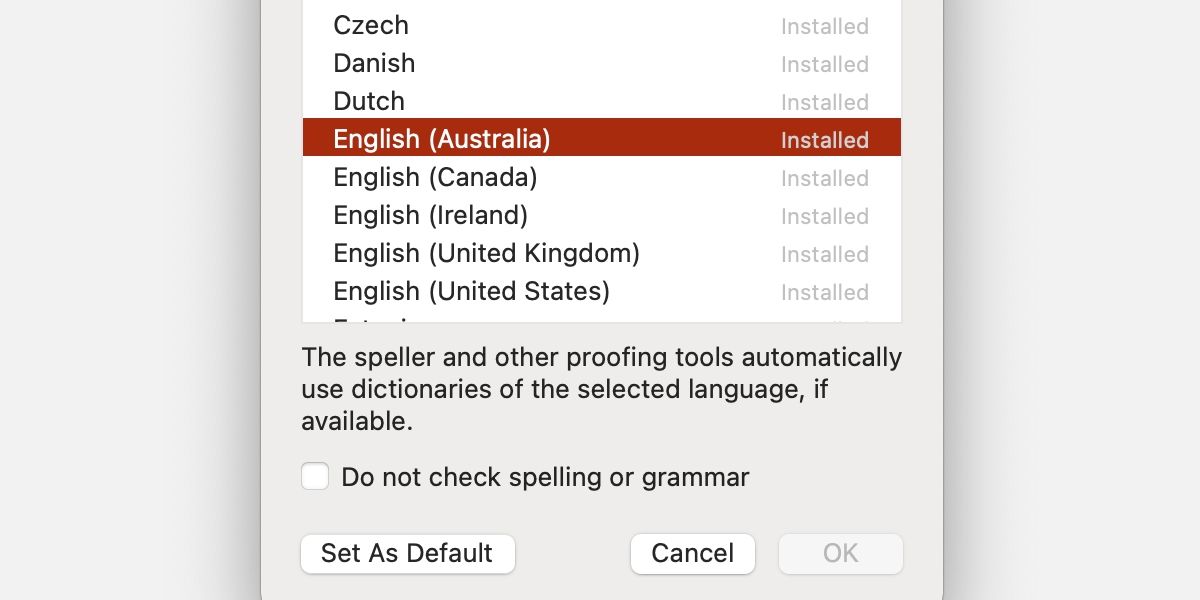
वर्तमान प्रस्तुति और भविष्य की परियोजनाओं के लिए वर्तनी-जांचकर्ता भाषा बदलने के लिए, इन चरणों का पालन करें:
- एक प्रस्तुति खोलें।
- मुख्य मेनू बार से टूल्स > भाषा चुनें।
- सूची से वांछित भाषा का चयन करें।
- डिफ़ॉल्ट के रूप में सेट करें पर क्लिक करें ।
- हाँ क्लिक करें।
भविष्य के सभी प्रोजेक्ट अब आपके द्वारा चुनी गई भाषा में डिफ़ॉल्ट होने चाहिए।
ऐप्पल पेज, नंबर और कीनोट में स्पेलचेकर भाषा कैसे बदलें
iWork सुइट के लिए वर्तनी-जांचकर्ता भाषा बदलने के लिए, आपको अपने Mac पर सिस्टम प्राथमिकता में वैश्विक सेटिंग्स का चाहिए। हालाँकि, आपके द्वारा किया गया कोई भी परिवर्तन तीनों अनुप्रयोगों को प्रभावित करता है, जो कुछ स्थितियों में उपयोगी हो सकता है लेकिन दूसरों में आदर्श नहीं। पेज, नंबर और कीनोट के लिए स्पेलचेकर भाषा बदलने के लिए, इन चरणों का पालन करें:
- सिस्टम वरीयताएँ > कीबोर्ड पर नेविगेट करें।
- मेनू बार से टेक्स्ट चुनें।
- स्पेलिंग के अंतर्गत मेनू बॉक्स पर क्लिक करें।
- वांछित भाषा चुनें।
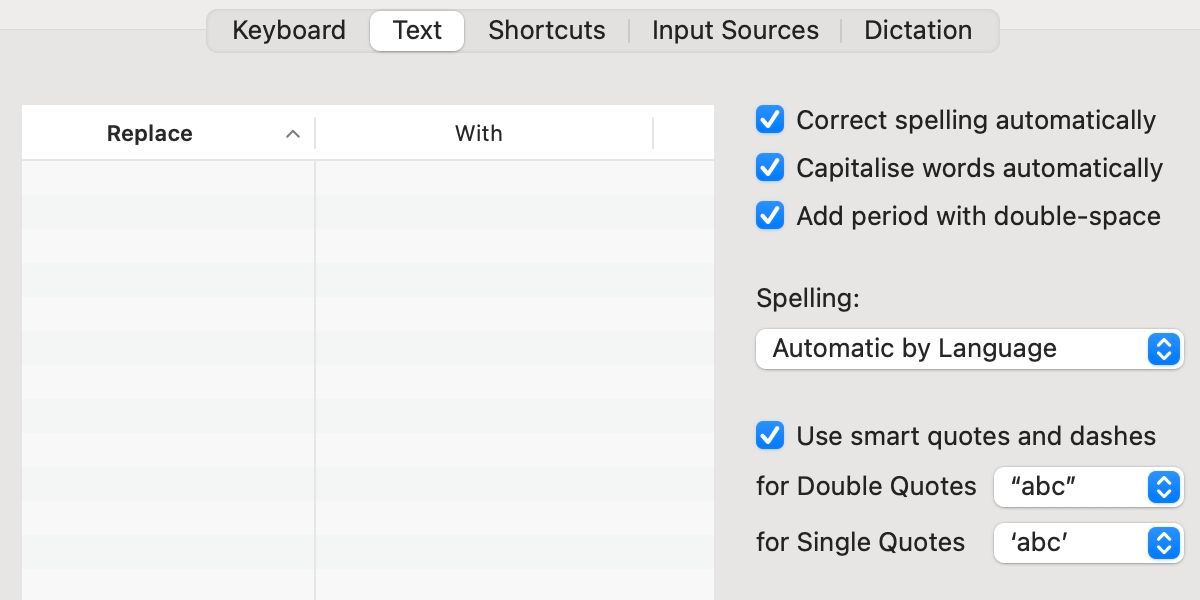
आप कई भाषाओं में वर्तनी जांच का विकल्प भी चुन सकते हैं। ऐसा करने के लिए, इन चरणों का पालन करें:
- सिस्टम वरीयताएँ > कीबोर्ड पर नेविगेट करें।
- मेनू बार से टेक्स्ट चुनें।
- स्पेलिंग के अंतर्गत मेनू बॉक्स पर क्लिक करें।
- सूची के नीचे स्क्रॉल करें और सेट अप चुनें ।
- उन भाषाओं को सक्षम करें जिनका आप चाहते हैं।
- सूची को फिर से व्यवस्थित करें और ड्रैग और ड्रॉप करके प्रविष्टियों को प्राथमिकता दें।
- हो गया क्लिक करें.
परिवर्तन iWork सुइट के साथ-साथ संपूर्ण macOS को भी प्रभावित करेंगे, इसलिए अन्य एप्लिकेशन का उपयोग करते समय इसे ध्यान में रखें।
अपाचे ओपनऑफिस या टीडीएफ लिब्रे ऑफिस में स्पेलचेकर भाषा कैसे बदलें
ओपनऑफिस और लिब्रे ऑफिस में सार्वभौमिक भाषा सेटिंग्स हैं जो सभी परियोजनाओं को प्रभावित करती हैं, जिसमें दस्तावेज़, स्प्रेडशीट और प्रस्तुतियाँ शामिल हैं। सुइट्स के वर्ड प्रोसेसर अतिरिक्त सेटिंग्स भी प्रदान करते हैं। सभी OpenOffice या LibreOffice दस्तावेज़ों के लिए वर्तनी जाँचकर्ता भाषा बदलने के लिए, इन चरणों का पालन करें:
- एप्लिकेशन लॉन्च करें।
- OpenOffice/LibreOffice > Preferences पर नेविगेट करें।
- भाषा सेटिंग्स के पास प्रकटीकरण त्रिकोण पर क्लिक करें।
- भाषाएं चुनें.
- दस्तावेज़ों के लिए डिफ़ॉल्ट भाषाएँ के अंतर्गत वांछित भाषा चुनें।
- ठीक क्लिक करें।
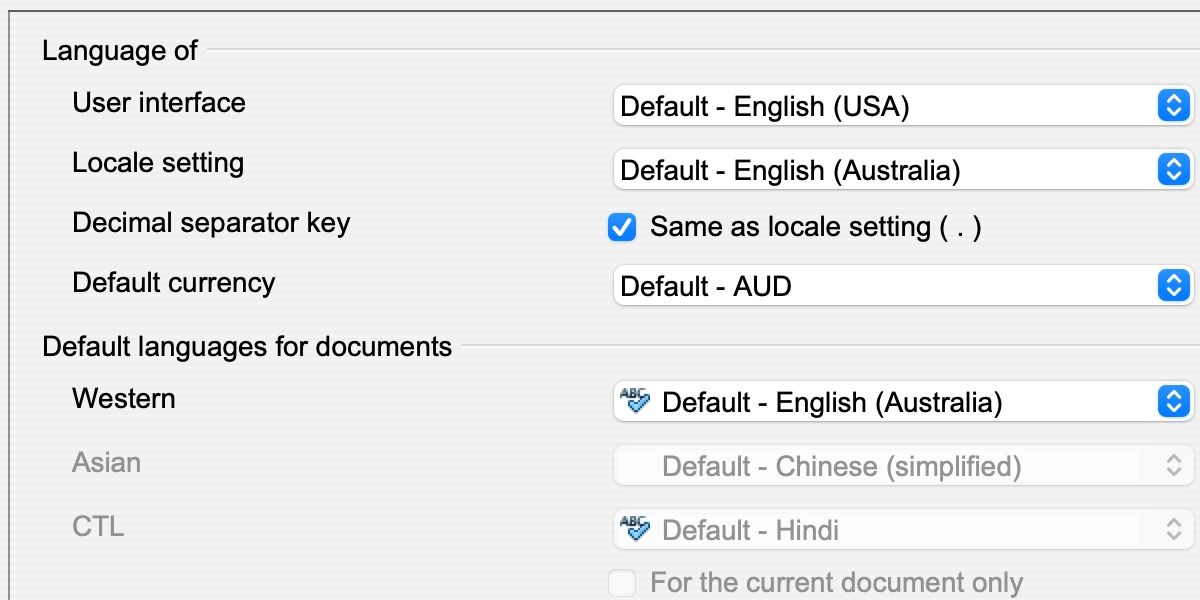
सभी दस्तावेज़ अब आपके द्वारा चुने गए डिफ़ॉल्ट विकल्प का उपयोग करेंगे। इसके अतिरिक्त, पाठ दस्तावेज़ आपको चयन के लिए , अनुच्छेद के लिए , या सभी पाठ के लिए भाषा बदलने की अनुमति देते हैं। इन सेटिंग्स का पता लगाने के लिए, निम्न चरणों का उपयोग करें:
- एक टेक्स्ट दस्तावेज़/लेखक दस्तावेज़ खोलें।
- मुख्य मेनू बार से टूल्स > भाषा चुनें।
- चयन के लिए , पैराग्राफ के लिए , या सभी पाठ के लिए चुनें ।
- वांछित भाषा पर क्लिक करें।
OpenOffice और LibreOffice टेक्स्ट दस्तावेज़ों में अतिरिक्त सेटिंग्स अधिक नियंत्रण प्रदान करती हैं और भाषाओं के बीच स्विच करना आसान बनाती हैं। इसके अलावा, लिब्रे ऑफिस अधिकांश अन्य प्रोजेक्ट प्रकारों में सभी टेक्स्ट के लिए विकल्प प्रदान करता है।
Google डॉक्स में वर्तनी जांचकर्ता भाषा कैसे बदलें
Google डॉक्स सूट एक अनूठा मामला है क्योंकि यूके और यूएस अंग्रेजी के बीच की भाषा बदलने से वर्तनी जांचकर्ता प्रभावित नहीं होता है। उपकरण सभी वर्तनी भिन्नताओं को सही मानता है, बशर्ते वे कम से कम एक क्षेत्र के नियमों के अनुरूप हों। यदि, हालांकि, आपको अभी भी वर्तनी-जांचकर्ता भाषा बदलने की आवश्यकता है, तो आप इन चरणों का पालन करके दस्तावेज़ और स्लाइड में ऐसा कर सकते हैं:
- एक दस्तावेज़ या प्रस्तुति खोलें।
- मुख्य मेनू बार से फ़ाइल > भाषा चुनें।
- वांछित भाषा का चयन करें।
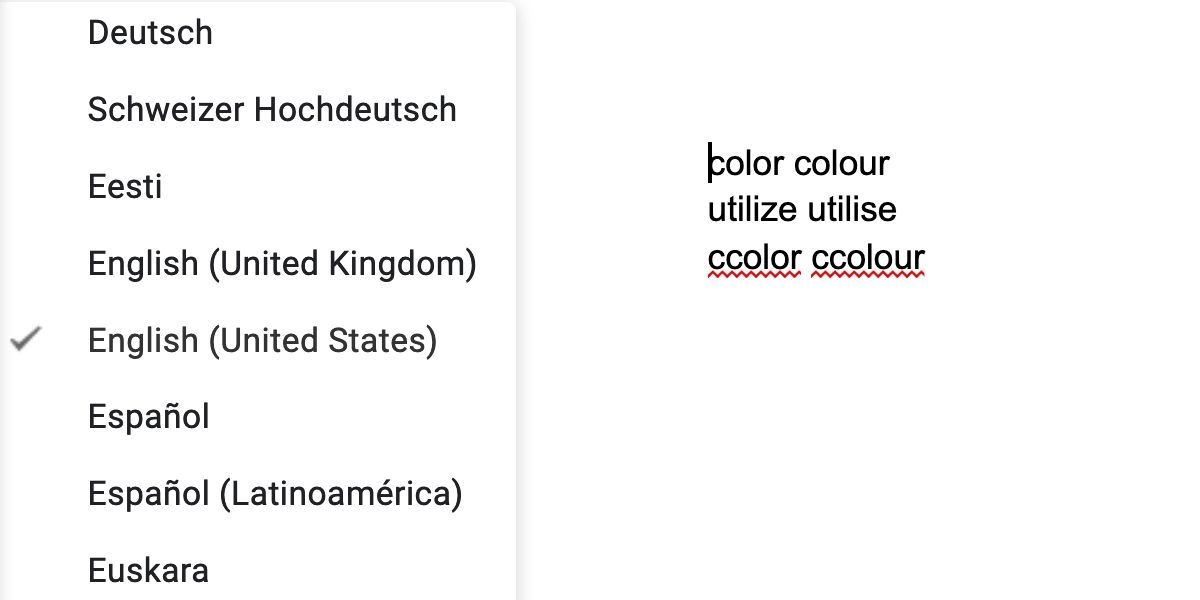
Google के स्प्रेडशीट ऐप में प्रक्रिया थोड़ी अलग है। पत्रक में वर्तनी जांचकर्ता भाषा बदलने के लिए, इन चरणों का पालन करें:
- एक स्प्रेडशीट खोलें।
- फ़ाइल > स्प्रैडशीट सेटिंग पर नेविगेट करें.
- सामान्य का चयन करें।
- लोकेल के अंतर्गत मेनू बॉक्स पर क्लिक करें और वांछित स्थान चुनें।
अंग्रेजी विविधताओं के बीच अंतर करने से Google का इनकार समस्याग्रस्त है और विभिन्न क्षेत्रों के लिए लिखने वाले लोगों के लिए सूट को अव्यवहार्य बनाता है। उम्मीद है, कंपनी भविष्य के अपडेट में इस दृष्टिकोण को बदल देगी।
अपने कार्यालय अनुप्रयोगों में महारत हासिल करें
मैक के लिए माइक्रोसॉफ्ट ऑफिस आपको किसी भी दस्तावेज़ के लिए वर्तनी जांचकर्ता भाषा को तुरंत बदलने की अनुमति देता है जिस पर आप काम कर रहे हैं। हालाँकि, Apple का iWork सुइट वैश्विक सेटिंग्स का उपयोग करता है जिसे आप सिस्टम वरीयताएँ में बदल सकते हैं।
Apache OpenOffice और TDF LibreOffice सबसे बहुमुखी भाषा सेटिंग्स प्रदान करते हैं। आप सभी प्रोजेक्ट को प्रभावित करने वाले परिवर्तन कर सकते हैं या किसी विशिष्ट दस्तावेज़, पैराग्राफ़ या चयन के लिए भाषाएँ बदल सकते हैं।
जबकि Google डॉक्स सूट आपको वर्तनी-जांचकर्ता भाषा बदलने की अनुमति देता है, ऐप्स अंग्रेजी विविधताओं के बीच अंतर नहीं करते हैं, जो वैकल्पिक क्षेत्रों के लिए लिखने वाले लोगों के लिए आदर्श नहीं है।
आपके द्वारा उपयोग किए जाने वाले टूल से खुद को परिचित करके आप बहुत कुछ हासिल कर सकते हैं। यह जानना कि आपके एप्लिकेशन कैसे काम करते हैं और सबसे उपयोगी सेटिंग्स कहां से प्राप्त करें, उत्पादकता को बढ़ा सकते हैं और बेकार सिर खुजलाने के क्षणों से बचने में आपकी मदद कर सकते हैं।
